在ppt2013中编辑图片在文字下方的具体操作
怎么在ppt2013中编辑图片在文字下方?下面小编带来了在ppt2013中编辑图片在文字下方的具体操作,希望阅读过后对你有所启发。
ppt2013编辑图片在文字下方的方法
首先打开ppt文件
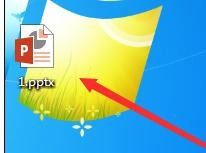
进入主界面,如图所示,可以看到只显示了文字
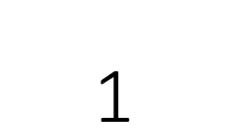
这里点击上方的插入→图片
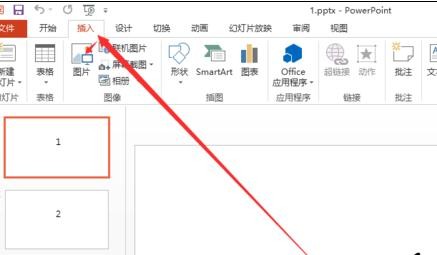
弹出查找图片路径窗口,查找自己图片的路径
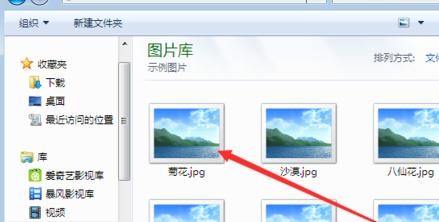
选择好自己需要插入的图片,点击“插入”
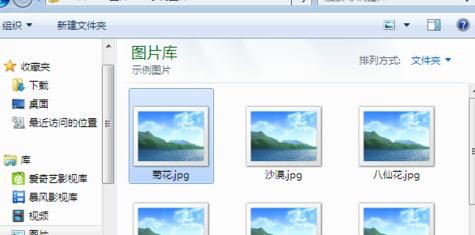
然后可以看到如图所示效果,文字被完全覆盖了
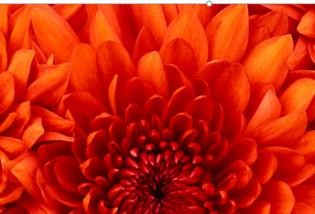
鼠标右键点击图片,选择“置于底层”
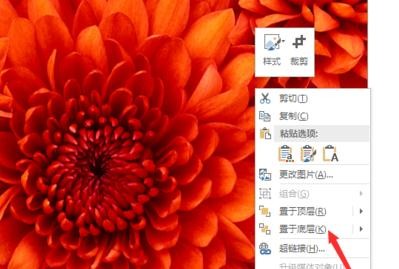
然后就可以看到图片上面的文字了
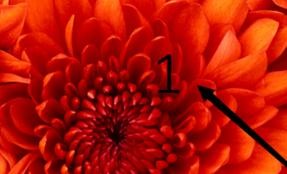
以上就是在ppt2013中编辑图片在文字下方的具体操作了,大家都学会了吗?































 魔兽世界:争霸艾泽拉斯
魔兽世界:争霸艾泽拉斯 QQ飞车
QQ飞车 水果忍者
水果忍者 穿越火线(CF)
穿越火线(CF) 英雄联盟
英雄联盟 热血江湖
热血江湖 穿越火线电脑版
穿越火线电脑版 魔兽世界
魔兽世界 问道
问道 《拳皇97》加强版 风云再起 模拟器
《拳皇97》加强版 风云再起 模拟器 我的世界
我的世界 恐龙快打
恐龙快打